
Съдържание:
- Стъпка 1: Отворете приложението Discord
- Стъпка 2: Изберете Discord Channel
- Стъпка 3: Изберете полето за чат
- Стъпка 4: Въведете обратна отметка
- Стъпка 5: Въведете текста, който искате да бъде форматиран
- Стъпка 6: Въведете още една обратна отметка в края на текста
- Стъпка 7: Изпратете текста
- Стъпка 8: Въведете три обратни отметки (за форматиране на блок код)
- Стъпка 9: Поставете или въведете текста във вашето текстово поле
- Стъпка 10: Въведете още три обратни отметки в края на текста, след което изпратете текста
- Автор John Day [email protected].
- Public 2024-01-30 07:51.
- Последно модифициран 2025-01-23 12:59.
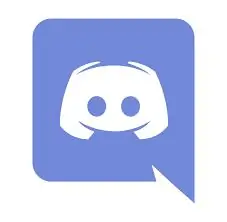
Този набор от инструкции е за хора, които кодират редовно и също използват приложението discord.
Това ще ви научи как да изпращате текст и след това да го форматирате на всеки език за кодиране, който харесвате.
Стъпка 1: Отворете приложението Discord
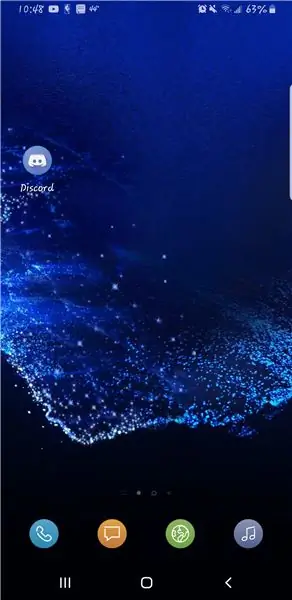
Просто отворете приложението discord.
Стъпка 2: Изберете Discord Channel
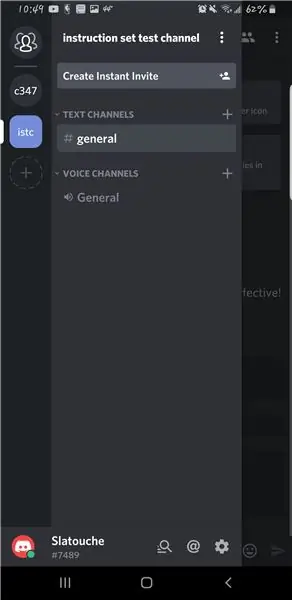
Изберете канала, до който искате да изпратите съобщение.
Стъпка 3: Изберете полето за чат
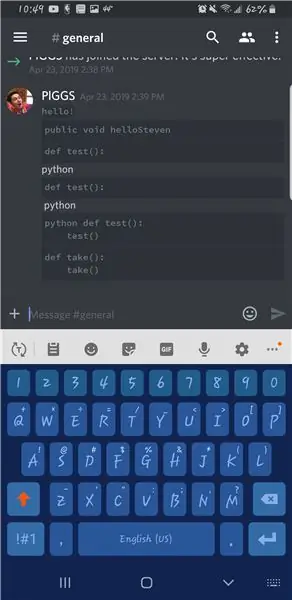
Изберете полето за чат, за да отворите клавиатурата си и да започнете да пишете.
Стъпка 4: Въведете обратна отметка
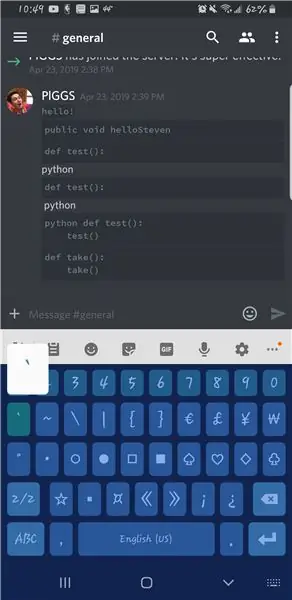
Методът за въвеждане на обратна отметка варира между операционните системи и клавиатурите. Ако искате да форматирате блок код, преминете към стъпка 8.
Предупреждение: Намирането на обратната отметка на определена клавиатура може да изисква няколко избора на бутони, за да стигнете до правилната страница.
Стъпка 5: Въведете текста, който искате да бъде форматиран
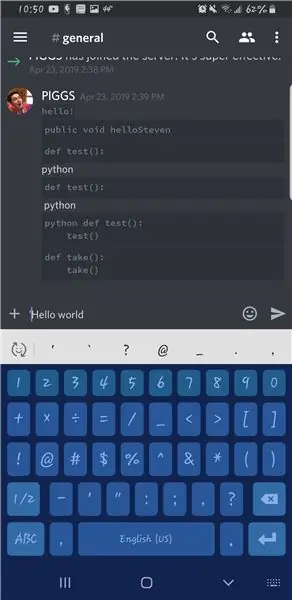
Въведете текста, който по -късно ще преобразувате в код.
Стъпка 6: Въведете още една обратна отметка в края на текста
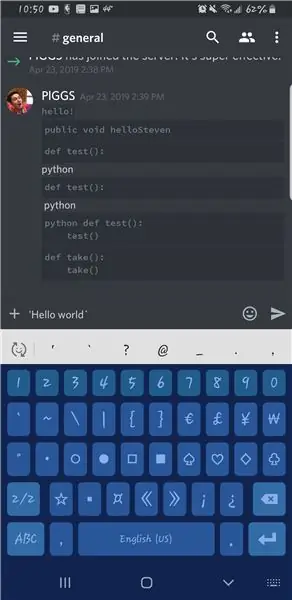
След като въведете текста, добавете обратна отметка в самия край.
Стъпка 7: Изпратете текста
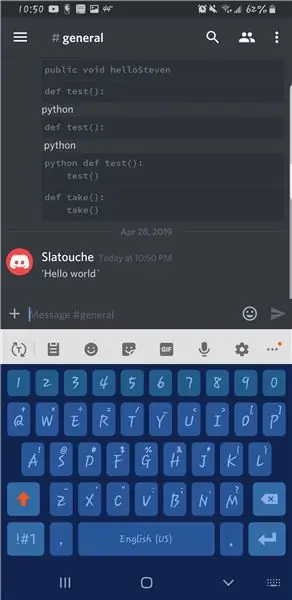
Изберете иконата за изпращане.
Стъпка 8: Въведете три обратни отметки (за форматиране на блок код)
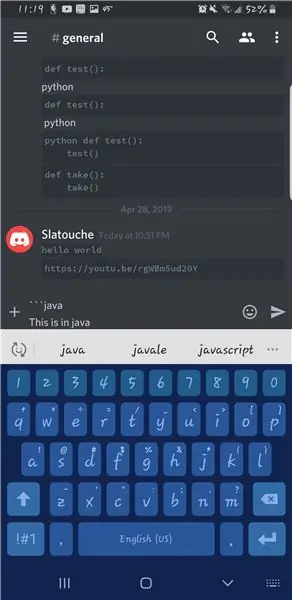
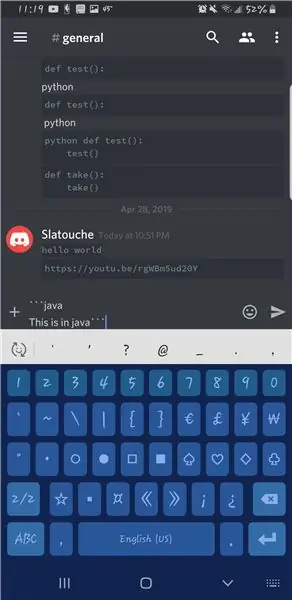
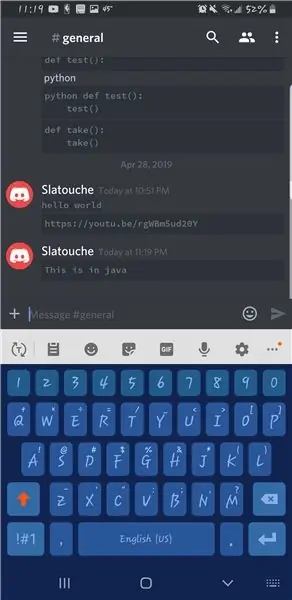
Ако искате да зададете конкретен език за кодиране, въведете името на кодиращия език директно, след като въведете трите обратни отметки, след което създайте нов ред.
Следните кодиращи езици работят на Discord: markdown, ruby, python, perl, css, json, java, javascript, cpp (C ++), php.
Стъпка 9: Поставете или въведете текста във вашето текстово поле
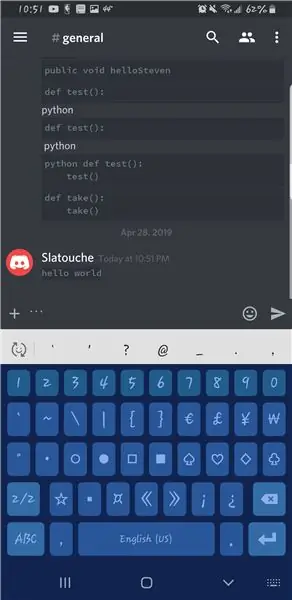
Просто поставете (ако сте копирали текста) или въведете текста ръчно.
Стъпка 10: Въведете още три обратни отметки в края на текста, след което изпратете текста
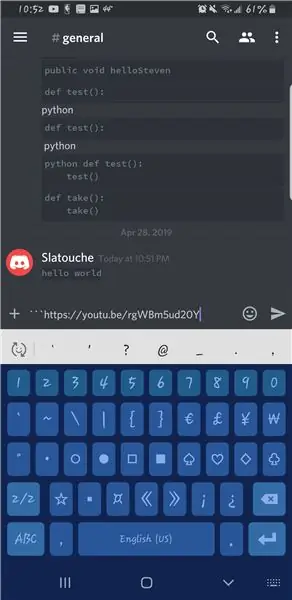
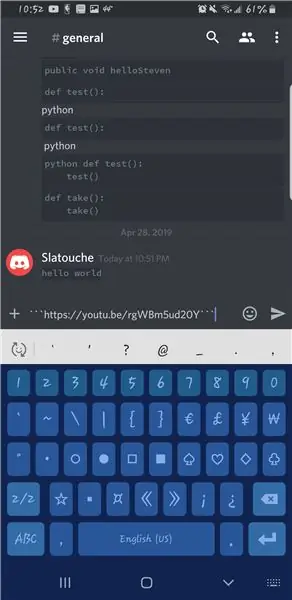
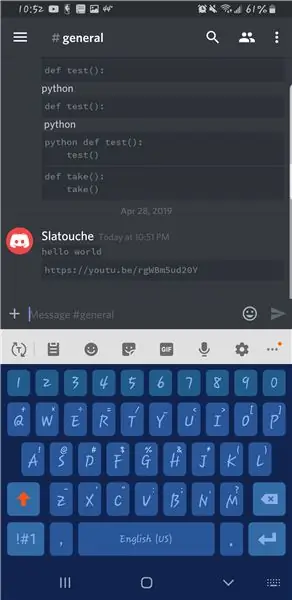
Благодаря, че разгледахте моите инструкции за това как да форматирате кода в приложението Discord.
Чувствам, че много хора в специалността компютърни науки също са геймъри, а Discord е идеалното приложение за геймърите
да общуват помежду си. Има смисъл само, че кодът трябва да се използва и за комуникация между специалности компютърни науки.
Можете да видите дали текстът ви е правилно форматиран, като го сравните с текста в изображенията. Шрифтът ще се промени и текстът ще бъде заобиколен от правоъгълник.
Препоръчано:
Как да форматирате USB устройство, защитено от запис: 4 стъпки

Как да форматирате USB устройство, защитено от запис: Когато се опитате да форматирате USB устройството за съхранение, може да получите следното съобщение за грешка: " Дискът е защитен от запис ". Не се притеснявайте, това не означава, че сте заразени с вируси или злонамерен софтуер. За да разрешите проблема, трябва само да
Захранване на мобилен/мобилен телефон с външна батерия или мрежа: 3 стъпки

Захранване на мобилен/мобилен телефон с външна батерия или мрежа: Въведение. Тази идея ще работи само с телефони или таблети, ако батерията е сменяема. Спазването на полярността е важно, разбира се. Моля, внимавайте да не повредите устройството си поради небрежност. Ако не сте сигурни в способността си да направите това
Как да адаптирате батерия за мобилен телефон в цифров фотоапарат и тя работи!: 5 стъпки (със снимки)

Как да адаптирате батерия за мобилен телефон в цифров фотоапарат и тя работи!: Здравейте на всички! GoPro е перфектен избор за екшън камери, но не всички ние можем да си позволим тази притурка. Въпреки факта, че има голямо разнообразие от базирани на GoPro камери или малки екшън камери (имам Innovv C2 за моите airsoft игри), не всички от
Как да рисувате с обикновена четка и вода за рисуване на таблет или мобилен телефон: 4 стъпки

Как да рисувате с обикновена четка и вода за рисуване на таблет или мобилен телефон: Рисуването с четка е забавно. Той носи със себе си много друго развитие на децата
Мобилен телефон Непроницаем: Как да изтеглите Netflix: 18 стъпки

Непроницаем за мобилен телефон: Как да изтеглите Netflix: Как да използвате Netflix на Iphone 6s
